Sommario:
Punti Chiave
- Considera l’esecuzione di scansioni SFC e CHKDSK per riparare problemi causati da file di sistema danneggiati o settori danneggiati sull’unità esterna.
- Disabilitare temporaneamente il programma antivirus e assegnare una nuova lettera all’unità esterna può anche aiutare a risolvere l’errore.
- Se l’errore 0x80070570 persiste dopo aver provato tutti questi passaggi, potrebbe essere necessario formattare l’unità interessata.
Stai affrontando l’frustrante errore “File o directory danneggiati e illeggibili” (0x80070570) su Windows? Questo errore appare spesso quando provi ad accedere, copiare o eliminare file sul tuo disco rigido esterno. In questo articolo, ti guideremo attraverso una serie di passaggi per risolvere questo problema. A seguire, presenteremo diverse strategie efficaci che possono aiutarti a ripristinare l’accesso ai tuoi file senza ulteriori complicazioni.
1. Riparare i File di Sistema con la Scansione SFC
I file di sistema danneggiati o mancanti possono talvolta innescare l’errore “file o directory danneggiati e illeggibili” su Windows. Il Programma di Verifica File di Sistema (SFC) è un utile strumento da riga di comando che può controllare e riparare eventuali file di sistema problematici che potrebbero causare problemi nelle operazioni sui file.
Per eseguire la scansione del Programma di Verifica File di Sistema, segui questi passaggi:
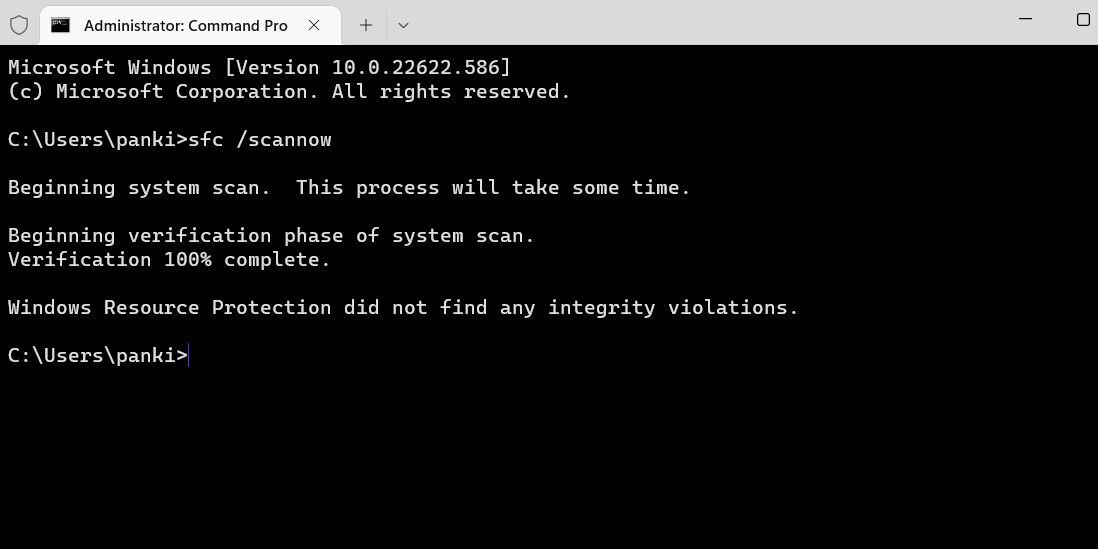
Attendi il completamento della scansione, quindi riavvia il PC. Dopo, controlla se l’errore si presenta di nuovo.
Un’altra azione che puoi intraprendere è scansionare l’unità esterna con lo strumento CHKDSK. Se l’errore è causato da un settore danneggiato o da un errore di directory all’interno dell’unità, questo strumento ti aiuterà a risolverlo.
La nostra guida su come eseguire CHKDSK su Windows spiega come iniziare una scansione del disco. Per eseguire la scansione, dovrai collegare l’unità esterna al tuo PC e specificarne la lettera nell’istruzione. Ad esempio, un comando CHKDSK per scansionare un’unità esterna D: sarebbe:
chkdsk d: /f /r
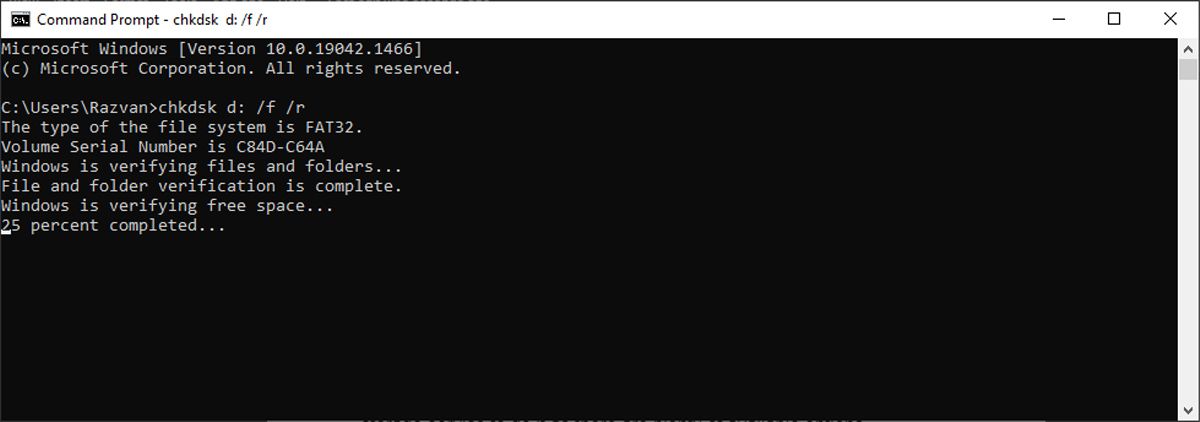
Windows scansionerà l’unità alla ricerca di settori danneggiati, errori di directory o cluster persi. A seconda della velocità di lettura dell’unità e della dimensione dei dati, questo potrebbe richiedere del tempo.
3. Prova a Spostare i File in una Posizione Differente
L’errore 0x80070570 appare solo quando cerchi di aprire un file specifico? Se sì, prova a spostarlo nell’unità interna e verifica se ciò risolve il problema.
Puoi farlo facendo clic destro sul file interessato e selezionando Taglia o Copia. Poi, naviga in una cartella sull’unità interna del tuo PC, fai clic destro di nuovo e seleziona Incolla. Dopo questa operazione, dovresti essere in grado di aprire il file senza alcun errore.
4. Controlla il Tuo Computer per Malware e Disabilita l’Antivirus
Se hai notato altri problemi sul tuo computer, oltre all’impossibilità di accedere ai dischi rigidi esterni, il tuo PC potrebbe avere malware. Puoi utilizzare il tuo programma antivirus di terze parti o lo strumento di Sicurezza di Windows integrato per questo controllo. Ecco come fare:
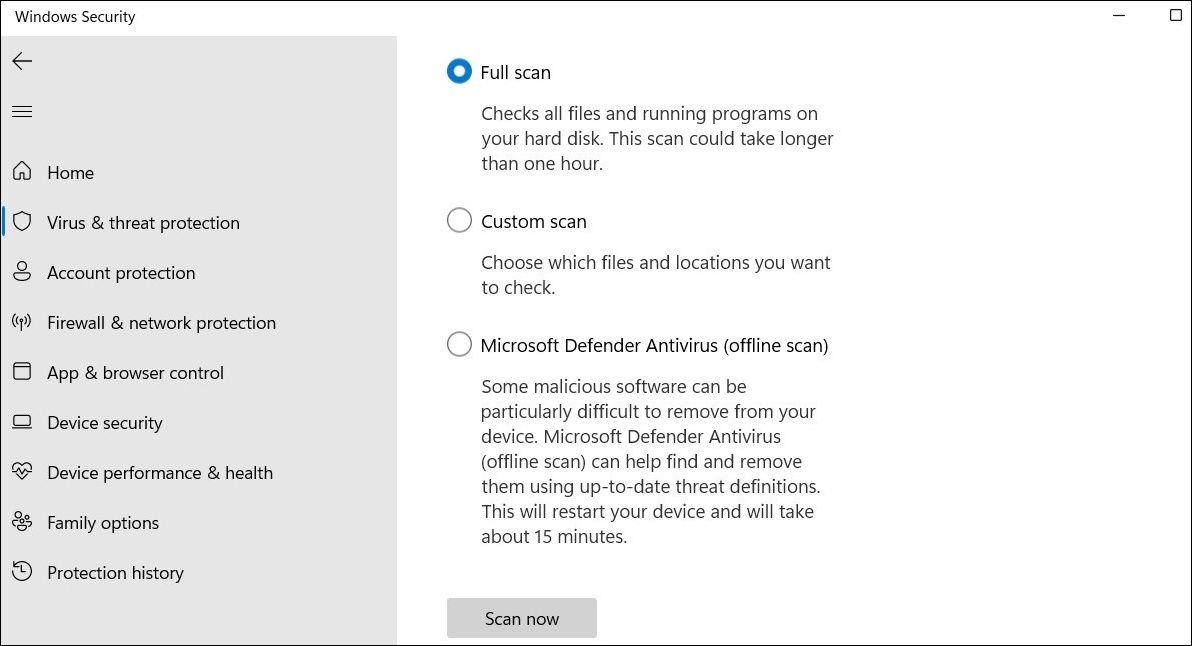
Una volta completata la scansione, riavvia il computer e prova a accedere all’unità esterna.
Esiste anche la possibilità che il firewall del tuo antivirus stia ostacolando l’operazione di file e causando l’errore 0x80070570. Questo potrebbe accadere se il tuo software antivirus contrassegna erroneamente i file che stai cercando di trasferire tra le unità come sospetti. Prova a disabilitare temporaneamente Microsoft Defender prima di eseguire l’operazione e vedi se ciò risolve il problema.
Se hai uno strumento antivirus di terze parti installato sul tuo PC, fai clic destro sulla sua icona nella barra di sistema e seleziona l’opzione per disabilitare o disattivare la protezione dello scudo.
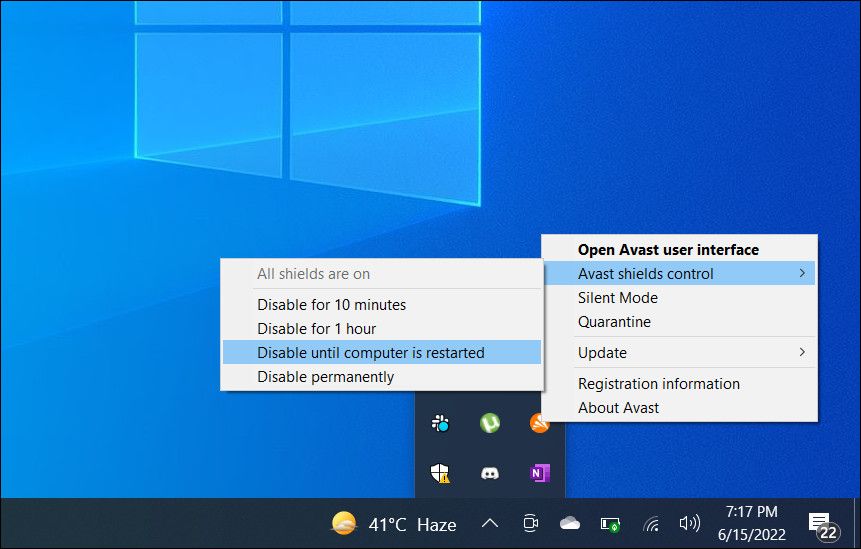
5. Imposta una Nuova Lettera per l’Unità
È possibile che l’errore “file o directory danneggiati e illeggibili” sia correlato a un conflitto di lettera dell’unità con un’altra unità o a un malfunzionamento del sistema. Se è così, assegnare una nuova lettera alla tua unità esterna dovrebbe aiutare. Ecco come farlo:
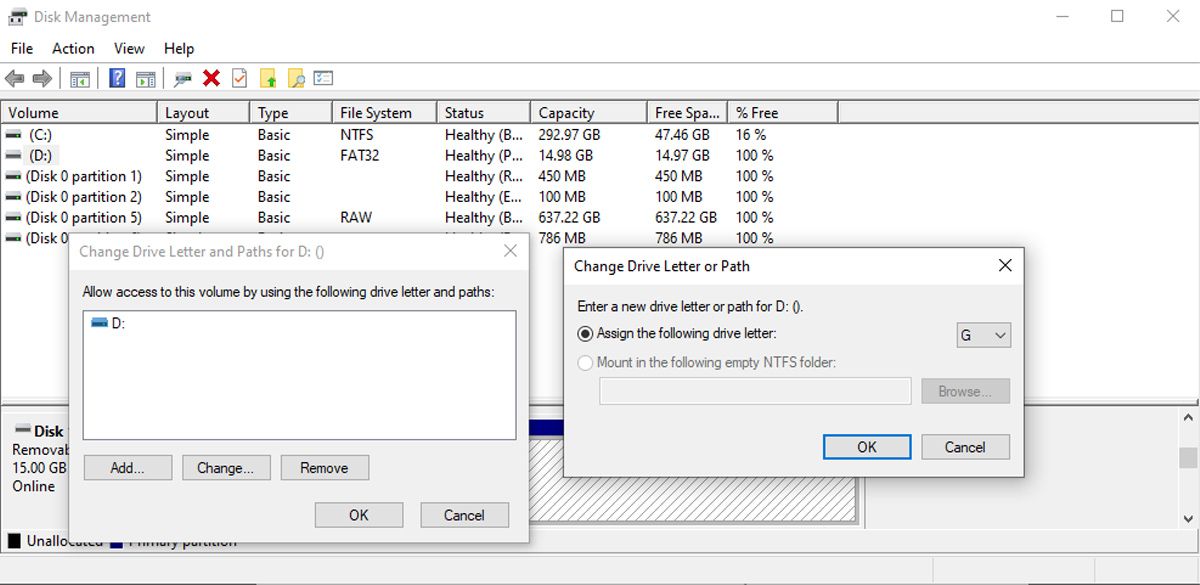
Una volta che la tua unità esterna ha una nuova lettera, dovresti essere in grado di aprirla correttamente.
Windows potrebbe avere difficoltà ad accedere a determinati file o cartelle a causa di problemi legati alla memoria. Per affrontare questo problema, utilizza lo strumento Diagnostica della Memoria di Windows. Poiché questo richiede un riavvio del sistema, assicurati di salvare tutto il tuo lavoro e di chiudere eventuali app in esecuzione prima di procedere.
Il modo più semplice per avviare lo strumento è digitare Diagnostica della memoria di Windows nella barra di ricerca del menu Start e selezionare il miglior risultato. Poi, seleziona Riavvia ora e verifica la presenza di problemi.
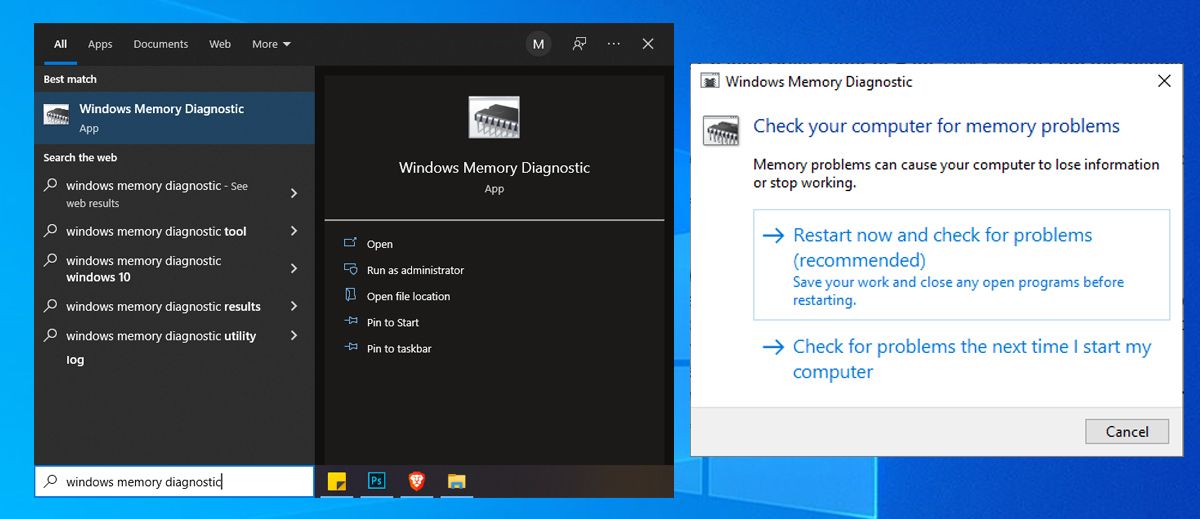
7. Esegui una Riparazione dell’Avvio
Se lo strumento Diagnostica della Memoria di Windows non ha avuto successo, la Riparazione dell’Avvio è un altro strumento integrato che puoi utilizzare per risolvere l’errore di file danneggiati e illeggibili su Windows.
Per eseguire lo strumento di Riparazione dell’Avvio, premi Win + I per avviare le Impostazioni e vai su Aggiornamento e sicurezza > Recupero > Riavvia ora. Quindi, seleziona Risoluzione dei problemi > Opzioni avanzate e fai clic sull’opzione Riparazione dell’avvio.
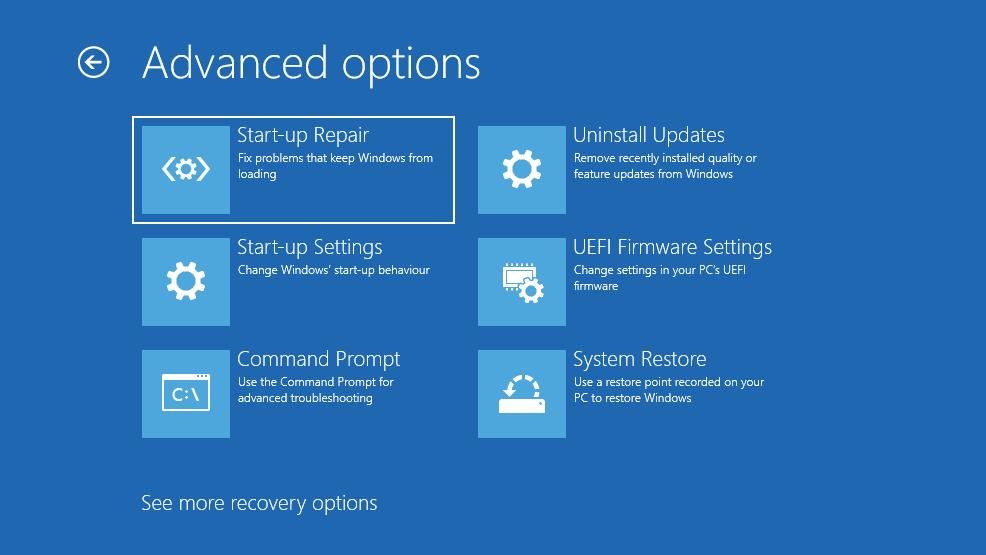
Windows cercherà e riparerà tutti i possibili errori e si riavvierà successivamente. Una volta completato il processo, dovresti essere in grado di accedere di nuovo ai tuoi file.
8. Format l’Unità Esterna
Se nessuno dei passaggi di risoluzione dei problemi precedenti ha funzionato, formattare l’unità esterna interessata potrebbe essere la tua unica opzione. Questo cancellerà tutti i dati sull’unità, quindi assicurati di eseguire il backup o recuperare qualsiasi dato importante dall’unità esterna prima di proseguire.
Puoi formattare un’unità esterna utilizzando l’utilità Gestione Disco di Windows o in Esplora File. Collega l’unità al tuo PC e poi segui i passaggi nella nostra guida su come formattare un’unità USB per farlo tramite Esplora File.
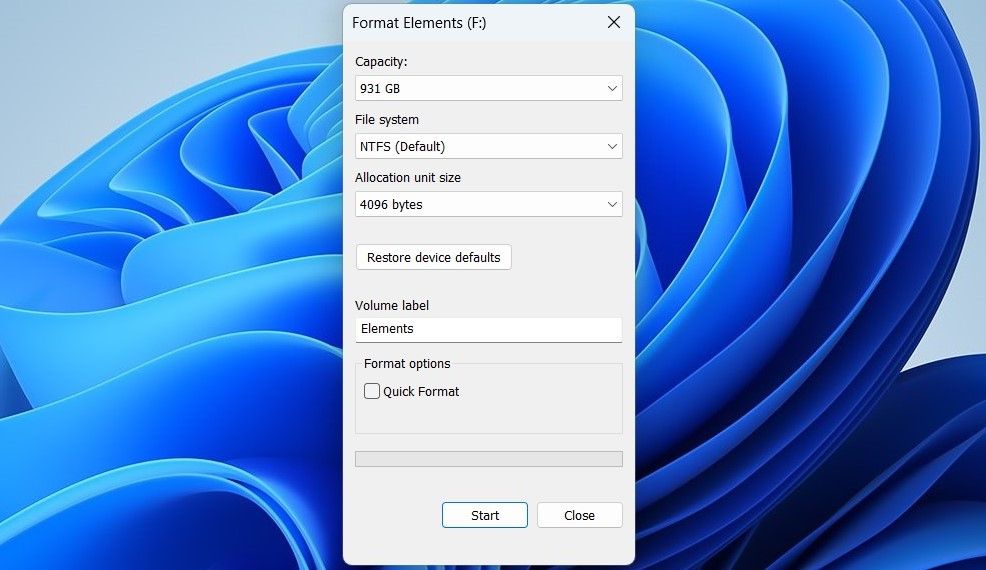
Incontrare errori è sempre frustrante, soprattutto quando impediscono di accedere a file cruciali. Fortunatamente, la risoluzione dell’errore “file o directory danneggiati e illeggibili” è solitamente gestibile con le soluzioni delineate sopra. Tuttavia, se nulla funziona e hai problemi simili su altri computer, è possibile che l’unità stia per fallire e dovresti considerare l’acquisto di una nuova.